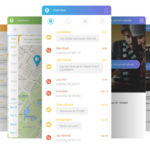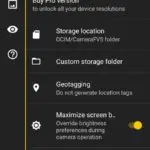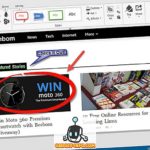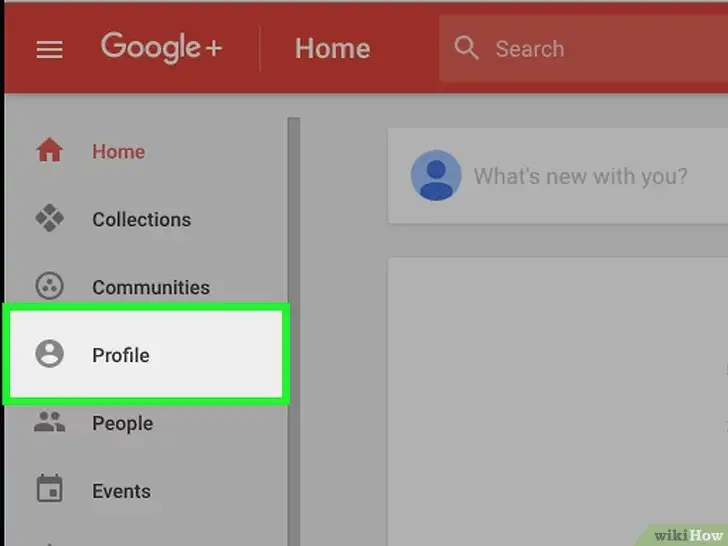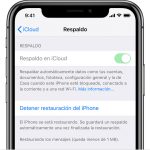Tabla de contenidos
Si hay muchas razones para comprar un nuevo iPhone, tener una cámara de primera clase es lo primero de la lista. Desde el lanzamiento del iPhone 7 Plus, con funciones como el modo retrato, que permite a los usuarios tomar fotos de aspecto profesional, Apple ha sorprendido continuamente a los usuarios con las capacidades de su cámara de iPhone.
Muchos fotógrafos y videógrafos se han ganado la admiración por su trabajo a pesar de que, en lugar de comprar material de cámara de alta resistencia, utilizaron su dispositivo móvil para capturar a su musa. Desafortunadamente, a veces la cámara del iPhone, con su hermoso diseño, puede quedarse corta, perdiendo su capacidad de enfocar a los sujetos.
Aunque este tema no es común, no suele ser motivo de preocupación. A menudo, este problema se debe a problemas de software o a un bloqueo habitual del objetivo de la cámara. Por suerte, hay algunos consejos y trucos que puedes llevar a cabo para que las cosas vuelvan fácilmente a la normalidad. Sin embargo, antes de empezar a solucionar problemas, asegúrate de que estás usando la cámara correctamente, ya que a veces el mal uso es lo que hace que la cámara no enfoque.
Si tocas un objeto que estás intentando fotografiar, esto establecerá un punto de enfoque. También puede utilizar el bloqueo AE/AF (Exposición Automática/Enfoque Automático) para asegurarse de que se tomen fotos enfocadas. Para utilizar esta función, mantenga pulsado el objeto que está intentando capturar en su foto. Si estas opciones no resuelven tu problema, sigue las siguientes instrucciones para arreglar la capacidad de enfoque de las cámaras de tu iPhone,
Retire su maleta
Es posible que la funda de tu iPhone esté bloqueando la lente de la cámara o el flash. Si tienes accesorios como llaveros y similares en tu teléfono, también pueden estar causando el problema. Las fundas magnéticas también pueden afectar a veces a la estabilización óptica del teléfono.
1. Quita la funda de tu teléfono e intenta hacerte una foto con él apagado.
Si la cámara de tu teléfono funciona ahora, es mejor que deseches la funda actual y compres una nueva. Podría ser posible que la funda que compró inicialmente no fuera del tamaño adecuado para su dispositivo.
Limpia el lente de la cámara
El objetivo de la cámara también puede estar lleno de suciedad, polvo o incluso huellas dactilares. Para este método, asegúrese de no usar un trozo de tela dura y evite frotar la pantalla demasiado fuerte, ya que puede causar inadvertidamente arañazos en la lente de su cámara. Esto afectará a la calidad de las fotografías.
1. Use un paño de microfibra suave y limpie la lente de la cámara.
2. Toma una foto y mira si el problema se ha resuelto.
Ten en cuenta que si crees que hay suciedad en el interior de tu lente, debes acudir al proveedor de Apple más cercano para resolver el problema.
Mover manualmente la posición de su lente
Tenga en cuenta que esta opción requiere una precaución extrema. Puede ser posible que el objetivo de la cámara haya cambiado su posición dentro del dispositivo.
1. Usando unos pocos dedos o la palma de la mano, golpee la parte superior de su iPhone unas cuantas veces, con el fin de moverse alrededor de la lente y con la esperanza de volver a su posición original.
2. Toma una foto y mira si el problema se ha resuelto.
Si este método no resuelve su problema después de unos pocos intentos, evite seguir realizando este proceso ya que puede dañar su dispositivo.
Actualiza el software de tu iPhone
Los errores de software pueden causar que ciertas aplicaciones, incluyendo la aplicación de la Cámara, funcionen mal. Para actualizar el software de sus dispositivos, siga los siguientes pasos,
1. Abre la aplicación Settings en tu iPhone. Tiene un fondo gris con el icono de un engranaje.
2. Desplácese hacia abajo y haga clic en General.
3. Haga clic en Actualización de software .
4. Si hay una actualización disponible, verás una opción de Descargar e Instalar . Haz clic en esta opción.
5. Una vez que el software se haya descargado, haga clic en Instalar ahora .
Tenga en cuenta que la actualización del software puede tardar un tiempo en descargarse e instalarse. Una vez completado el proceso, compruebe que su cámara funciona correctamente.
Forzar el cierre de la aplicación de la cámara
Cerrar la aplicación de la cámara hará que se actualice. Para cerrar la aplicación completamente, sigue los siguientes pasos,
1. Presiona el botón Inicio dos veces. Nota: Si tienes un iPhone X pasa el desde la parte inferior de la pantalla hasta el centro de la misma.
2. 3. Deslice el dedo hacia la izquierda o hacia la derecha hasta que vea la aplicación Cámara .
3. Pase el en la aplicación de la cámara para cerrarla.
4. Abra la aplicación de la cámara de nuevo e intente tomar una foto para ver si el problema se ha resuelto.
Reinicie su iPhone
Reiniciar el teléfono refrescará todo el dispositivo y puede resolver el problema.
1. 2. Mantenga pulsado el botón Superior hasta que aparezca el control deslizante Apagado . Nota: Si tienes un iPhone X, tendrás que mantener pulsados el botón Lateral y un botón Volumen hasta que aparezca el deslizador Apagado .
2. Deslícese a la derecha en el deslizador para apagar su dispositivo.
3. Enciende tu teléfono de nuevo, y mira si el problema se ha resuelto.
Factory Reset Your iPhone
Como último recurso, puedes restablecer todos los ajustes de tu iPhone con un restablecimiento de fábrica. Sin embargo, asegúrate de hacer una copia de seguridad de tu dispositivo antes de llevar a cabo este proceso, ya que perderás todos tus datos y aplicaciones.
1. Abre la aplicación Settings en tu iPhone. Tiene un fondo gris con el icono de un engranaje.
2. Desplácese hacia abajo y haga clic en General .
3. Haga clic en Reiniciar.
4. 4. Haz clic en Restablecer todo el contenido y la configuración .
Después de ver si esto ha resuelto su problema, puede usar su copia de seguridad almacenada previamente para restaurar todos sus datos.
Su cámara debería empezar a funcionar correctamente. Sin embargo, si ninguna de las opciones anteriores ha resuelto tu problema, lo mejor es que lleves tu dispositivo al Apple Store más cercano, donde podrás solicitar un recambio, si es necesario. Si la garantía aún no ha expirado, es posible que no tengas que pagar por las reparaciones o los reemplazos.